Pagina Inhoudsopgave
Bijgewerkt op Jul 30, 2025
Als u op zoek bent naar een manier om VHD of VHDX te herstellen naar een fysieke schijf op Windows 10/8/7/XP en zelfs Windows serverplatforms, blijf dan hier. Deze pagina legt uit wat VHD is en biedt praktische methoden om u te helpen een VHD te converteren naar een fysieke schijf zonder gegevens te verliezen.
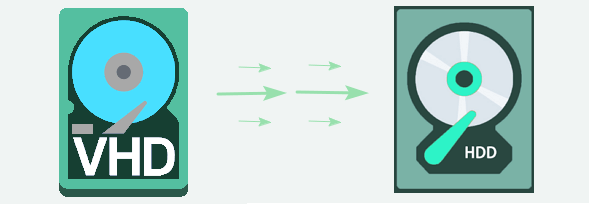
Laten we eerst eens kijken hoe u een VHD naar een fysieke schijf kopieert:
| ⚙️Complex niveau | Laag, Beginners |
| ⏱️Duur | 3-5 minuten |
| 💻Geldt voor | Kopieer VHD naar de fysieke schijf |
| 🧩Voorbereidingen | Windows PC, VHD, Fysieke schijf, EaseUS Partition Master |
| ✏️ Stappen |
Volgens veel VHD-gebruikers lijkt het erop dat mensen de neiging hebben om VHD te converteren of te herstellen naar een fysieke schijf wanneer ze geen virtuele machine meer nodig hebben. Hieronder ziet u een echte case van Reddit:
Dus mijn vraag is, is er een ander programma of een betere manier om VHD-bestanden over te zetten naar een harde schijf? Ik geloof dat ik een beetje begon te ontdekken hoe ik het moest doen met de dd-opdracht, maar aangezien ik niet echt een *nix-omgeving heb (en ik denk dat je het moest converteren van een .vhd naar een .img) zou ik iets willen dat betrouwbaar werkt in Windows. - Van Reddit
Eigenlijk kan het makkelijk zijn om VHD naar een fysieke schijf te kopiëren, zolang we maar de juiste tool hebben. Hieronder hebben we de makkelijkste VHD naar schijf conversie oplossing aangesloten zonder commando's te typen om u te helpen effectief een VHD bestand en de ruimte terug te zetten naar een fysieke schijf.
Beste VHD naar schijf conversie oplossing
Heb je ooit een VHD naar een fysieke schijf willen kopiëren of een VHDX-bestand naar een fysieke schijf willen kopiëren?
Meestal, wanneer mensen een compleet nieuwe setup van de computer of virtuele machine willen doen, kiezen ze ervoor om een virtuele harde schijf te kopiëren naar de fysieke harde schijf. Handmatig bestanden kopiëren van de virtuele schijf naar een fysieke schijf is eenvoudig maar tijdrovend.
Hier, op het volgende, willen we u een efficiënte VHD naar disk methode aanbieden. U kunt dit doen door een VHD naar disk migratietool te gebruiken - EaseUS Partition Master .
U kunt eenvoudig EaseUS partitiesoftware - Partition Master downloaden, een schijfkloontaak maken, de virtuele schijf (VHD, VHDX, enz.) kiezen als bronschijf en de fysieke schijf als doelschijf, en vervolgens de schijfkopieerbewerking uitvoeren. Op deze manier kunt u eenvoudig de inhoud van de virtuele harde schijf dupliceren naar de fysieke schijf.
Zodra het proces is voltooid, kunt u de VHD-ruimte terugzetten op de fysieke schijf door het VHD-bestand van uw lokale schijf te verwijderen.
Tutorial: Stappen om de VHD naar een fysieke schijf te kopiëren
Volg de onderstaande zelfstudiestappen om te leren hoe u uw VHD-schijfgegevens effectief naar een lokale schijf migreert en de VHD-ruimte terugzet op uw computer.
#1. Kopieer VHD naar een fysieke schijf
Klik met de rechtermuisknop op Deze computer > Beheren > Opslag > Schijfbeheer, klik met de rechtermuisknop op Schijfbeheer en kies VHD koppelen.
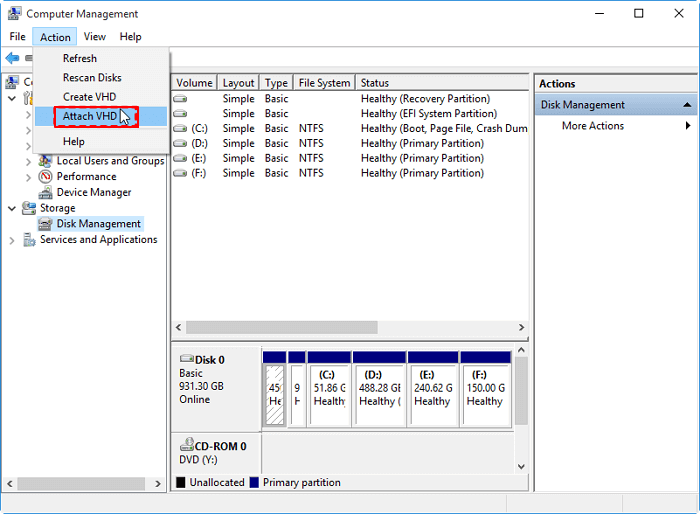
Om een soepel proces van het klonen van de VHD naar een fysieke schijf te verkrijgen, vergeet niet om een lege lokale fysieke HDD als uw doelschijf te selecteren. Als de doelschijf die u kiest partities bevat, zal de wizard u vragen om alle partities op de schijf te verwijderen. Maak dus van tevoren een back-up van uw gegevens .
Volg de onderstaande stappen om uw virtuele schijf te kopiëren:
Stap 1. Selecteer de brondisk.
- Klik op "Clone" in het linkermenu. Selecteer "Clone OS Disk" of "Clone Data Disk" en klik op "Next".
- Selecteer de bronschijf en klik op "Volgende".
Stap 2. Selecteer de doelschijf.
- Kies de gewenste HDD/SSD als bestemming en klik op "Volgende" om door te gaan.
- Lees het waarschuwingsbericht en bevestig met "Ja".
Stap 3. Bekijk de schijfindeling en bewerk de grootte van de doelschijfpartitie.
Klik vervolgens op "Doorgaan" wanneer het programma waarschuwt dat alle gegevens op de doelschijf worden gewist. (Als er waardevolle gegevens op de doelschijf staan, maak er dan vooraf een back-up van.)
U kunt 'Schijf automatisch aanpassen', 'Klonen als bron' of 'Schijfindeling bewerken' selecteren om de indeling van uw schijf aan te passen. (Selecteer de laatste optie als u meer ruimte wilt overlaten voor schijf C.)
Stap 4. Klik op "Start" om het klonen van de schijf te starten.
Als u de virtuele schijf opnieuw moet partitioneren na het klonen, kunt u ook EaseUS Partition Master met zijn geavanceerde functies gebruiken om de schijf opnieuw te beheren. U kunt Partition Hard Drive als leidraad gebruiken.
#2. Converteer een VHD naar een fysieke schijf
Na het klonen kunt u uw VHD-ruimte herstellen naar een fysieke schijf met de volgende stappen:
Stap 1. Open Schijfbeheer, klik met de rechtermuisknop op de VHD-schijf en selecteer 'VHD loskoppelen'.
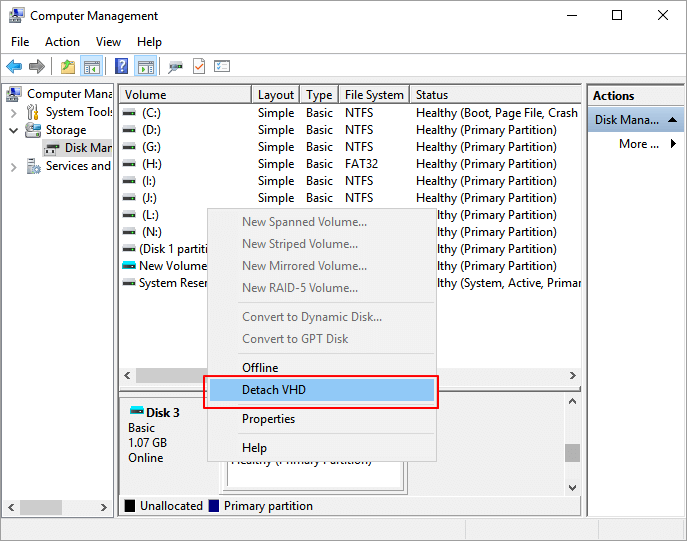
Stap 2. Open Windows Verkenner en zoek uw lokale VHD-bestand op uw computer.
Stap 3. Zoek het VHD-bestand - .vhd of .vhdx - en klik met de rechtermuisknop om het te verwijderen.
Stap 4. Bevestig het verwijderen.
Hierna hebt u de virtuele schijfruimte succesvol teruggezet naar de lokale schijf op uw pc. U kunt verder lezen en meer leren over VHD.
Wat is een VHD
Volgens Wikipedia is VHD, de afkorting van Virtual Hard Disk, een bestandsformaat dat een virtuele harde schijf (HDD) vertegenwoordigt.
Een VHD wordt meestal gebruikt om een daadwerkelijke schijfopslagapparaat te emuleren. U kunt wat er op een fysieke HDD staat, zoals schijfpartities en een bestandssysteem, bestanden, mappen, enz., opslaan op een virtuele schijf. Een virtuele schijf wordt gebruikt als de harde schijf op een virtuele machine.

Met Disk Management kunt u zoveel virtuele HDD's maken als u wilt op uw computer. U kunt bestanden, mappen, etc. opslaan op de schijf of u kunt de virtuele schijf ook gebruiken om wat tests uit te voeren zonder uw echte schijven te beschadigen of uw vitale gegevens te beschadigen.
Bovendien heeft het nog veel meer voordelen:
- IT-organisaties kunnen gestandaardiseerde, vooraf gebouwde configuraties op één VHD implementeren.
- Wijzigingen in de inhoud van een VHD kunnen eenvoudig ongedaan worden gemaakt.
- Veel huidige besturingssystemen ondersteunen meerdere gebruikers, maar bieden verschillende mate van bescherming tussen de gebruikers.
Naast deze voordelen kent het ook beperkingen.
- De VHD heeft een maximale groottelimiet: 2 TB voor de grootte van dynamische of differentiërende VHD's.
- Er zijn maximaal 65535×16×255 sectoren toegestaan.
Let op dat een virtuele schijf alleen als fysieke schijf werkt als de virtuele machine draait. Zodra u de virtuele machine afsluit, hebt u geen toegang meer tot de VHD of de opgeslagen bestanden erop. Hierna zullen we het hebben over meer bewerkingen met betrekking tot VHD-schijven. U kunt op de sociale knoppen klikken en deze passage delen met uw vrienden!
Uitgebreid lezen
Op deze pagina hebben we een efficiënte manier geïntroduceerd om gebruikers te helpen VHD-inhoud naar lokale HDD te kopiëren en de virtuele schijfruimte te herstellen naar een fysieke schijf. Afgezien van dit probleem hebben sommige gebruikers ook meer vragen over VHD en virtuele machines.
Hier hebben we verschillende vragen verzameld en een kort antwoord op elke vraag gegeven. Als u dezelfde twijfels hebt, volg dan en bekijk de antwoorden.
1. Hoe vergroot ik de VHD-schijfgrootte?
Meestal kan de grootte niet worden gewijzigd nadat de VHD is gemaakt op de Windows-computer. Als u de VHD-schijfgrootte wilt vergroten, moet u het originele .vhd-bestand op uw computer verwijderen en vervolgens een nieuwe VHD maken, waarbij u een grotere grootte instelt.
Vergeet niet om eerst een back-up te maken van de VHD-schijfgegevens of deze te klonen naar uw lokale schijf met behulp van de hierboven beschreven methode.
Ook zijn de manieren om de VHD-schijfgrootte in Schijfbeheer en virtuele machine uit te breiden verschillend. Hier is een korte handleiding:
Om de VHD-schijfruimte op een lokale Windows-pc uit te breiden:
- Ga eerst naar Schijfbeheer en klik met de rechtermuisknop om de VHD-schijf los te koppelen.
- Volgende. Zoek en verwijder het .vhd- of .vhdx-bestand op uw computer.
- Ga vervolgens opnieuw naar Schijfbeheer en selecteer 'VHD maken' onder het gedeelte Actie, waarbij u een grotere grootte instelt voor uw nieuwe virtuele schijf.
Om de schijfruimte in de virtuele machine uit te breiden:
- Open eerst de console van de virtuele machine, zoals VMware Workstation > Klik op het besturingssysteem en voer de instellingen van de virtuele machine in.
- Volgende. Selecteer de harde schijf > Klik op Uitvouwen > Stel een nieuwe maximale grootte in voor uw virtuele schijf.
2. Hoe kan ik VHD-bestanden herstellen?
Wanneer u per ongeluk bestanden op een virtuele machine hebt verwijderd of verwijderd, kunt u eerst proberen verwijderde bestanden te herstellen uit de Prullenbak . Als er niets verschijnt, kunt u proberen een software voor bestandsherstel te installeren, zoals EaseUS Data Recovery Wizard, om verloren VHD-bestanden te scannen en te herstellen.
3. Wat is het verschil tussen VHD en VHDX?
Het grootste verschil tussen VHD en VHDX is hun opslagcapaciteit. Een traditionele VHD-schijf heeft een maximale capaciteitslimiet van 2 TB, terwijl de VHDX de limiet overschrijdt.
Een VHDX ondersteunt opslag tot 64TB in grootte. Een VHDX-formaat werkt ook om bestandscorruptie door stroomuitval te voorkomen.
4. Wat is Disk2vhd?
Disk2vhd is een tool die virtuele harde schijven op fysieke schijven maakt voor gebruik in Microsoft Virtual PC of Microsoft Hyper-v virtuele machines. Disk2vhd kan worden uitgevoerd op een systeem dat online is. Gebruikers kunnen zelfs VHD's op lokale schijven maken, waarbij de partitie-informatie van de schijf wordt bewaard en gebruikers alleen systeemvolumes kunnen vastleggen en datavolumes kunnen uitsluiten.
Afronden
Deze pagina behandelt een basisintroductie van VHD en biedt een eenvoudige manier om u te helpen VHD naar fysieke HDD te converteren zonder gegevens te verliezen. Als u toevallig hetzelfde verzoek hebt, past u EaseUS Partition Master toe om eerst uw VHD-inhoud te kopiëren en verwijdert u vervolgens het VHD-bestand van de lokale schijf.
U kunt ook het hulpprogramma voor de virtuele machine van uw pc verwijderen om meer ruimte op uw pc vrij te maken.
Hoe kunnen wij u helpen?
Gerelateerde artikelen
-
Trage schrijfsnelheid van externe SSD? Hier zijn 4 effectieve oplossingen.
![author icon]() Tina/2025/07/30
Tina/2025/07/30 -
3 manieren om het Windows 10-wachtwoord opnieuw in te stellen met een USB-drive
![author icon]() Tina/2025/07/30
Tina/2025/07/30 -
De schijf is schrijfbeveiligd in Windows 11/10/8/7 | 6 oplossingen
![author icon]() Tina/2025/07/30
Tina/2025/07/30 -
3 manieren | Hoe u de optie Schijfbeheeropmaak kunt repareren die grijs is in Windows 11/10/8/7
![author icon]() Tina/2025/07/30
Tina/2025/07/30
EaseUS Partition Master

Beheer partities en optimaliseer schijven efficiënt
